
خب کاربران گرامی پس از گذاشتن آموزش های تصویری کار کردن با نرم افزار تانگو با گوشی،مصمم بر آن شدیم تا امروز هم یک آموزش تصویری و خوب در مورد نرم افزار تانگو برای کامپیوتر برای شما حاضر و اماده کنیم.
خب ابتدا باید نرم افزار تانگو برای کامپیوتر را دانلود کنید.بعد از دانلود نرم افزار را نصب و اجرا کنید.
خب مطابق شکل پایین صفحه ی ای باز میشه که شبیه گوشی ایفون هست ( البته خود گوشی ایفون هست) :
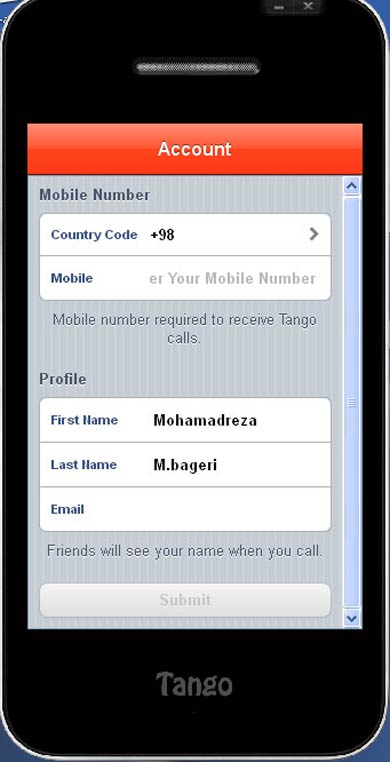
خب ابتدا code country را در کد ایران بگذارید.
در Mobile هم شماره تلفن خود را بدهید به این صورت 093xxxxxxxx اون x ها همان شمارتون هست!در first name نام خود و در last name هم نام خانوادگی.فرقی نمیکند چی بدهید!
در فیلد بعدی Email هم یک ایمیل معتبر بدهید.
خب روی Submit کلیک کنید تا وارد مرجله ی بعدی بشید.
خب در تصویر پایین هم در صفحه ی بعدی ازتون میخواد که اگه شماره تلفن را درست وارد کرده اید را یک کد به شماره تلفن بفرستد و روی Send code کلیک کنید.
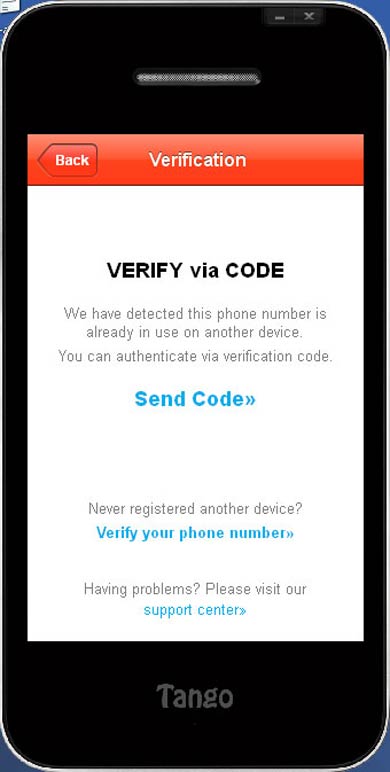
خب منتظر باشید تا کد فرستاده شود مثلا 5 دقیقه!
اگه کد نیامد چند بار کلیک کنید تا در اخر بیاید. مطابق شکل کد را درون فیلد بنویسید:
اگه کد نیامد چند بار کلیک کنید تا در اخر بیاید. مطابق شکل کد را درون فیلد بنویسید:
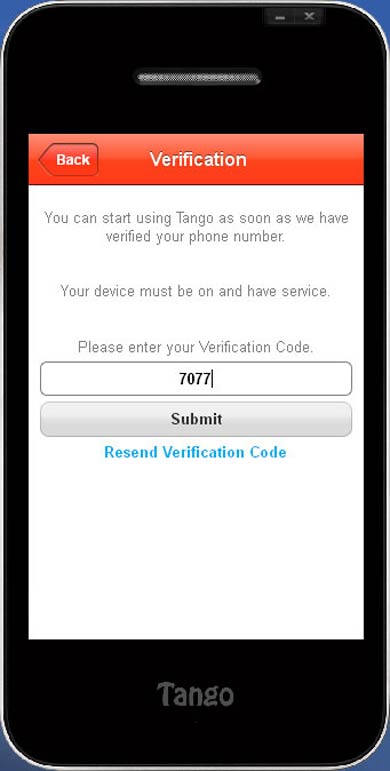
خب روی SUBMIT کلیک کنید تا وارد پنل بشوید.
پنل :
خب در صفحه ی contects مخاطبین و دوستانتون رو نشون میدهد.در کنار نام کاربری یک ایکون دوربین فیلم برداری هست که با اون می تونید به دوستتون زنگ بزنید و اگه اون تو اون برنامه بود جواب میدهد!
در بالای صفحه یک علامت + هست که با کلیک کردن روی اون میتونید دوستتون روجستجو کنید یا ادد کنید. مطابق شکل :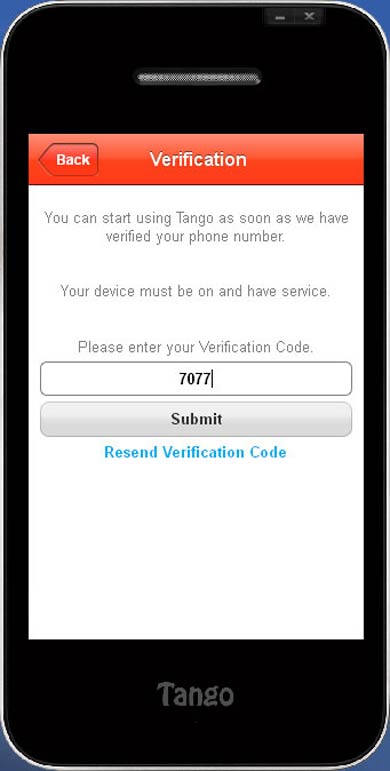
خب بخش recents این بخش همان بخش log میشه بهش گفت!
تمامی مکالمات و رویداد ها در اون ثبت میشه که میتونید حذفشون کنید.
تمامی مکالمات و رویداد ها در اون ثبت میشه که میتونید حذفشون کنید.
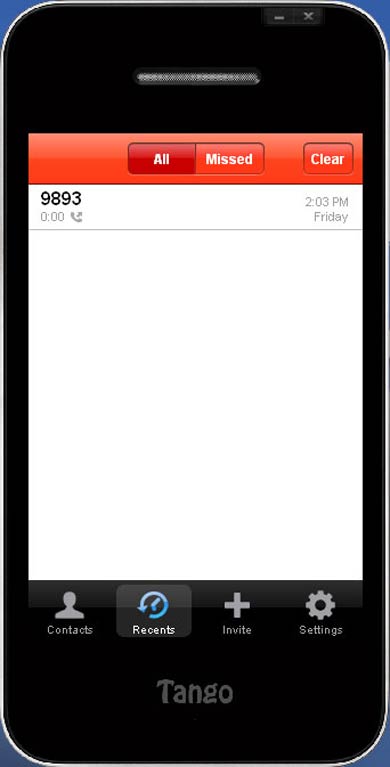
بخش invite هم که در بالا توضیح داده شد. شکل :
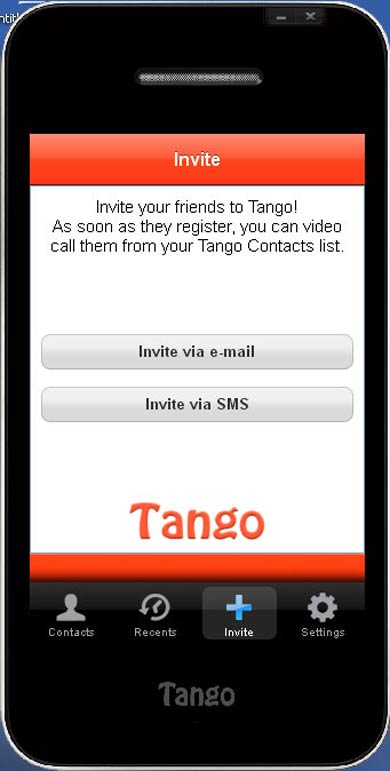
بخش settings
این بخش هم مطابق شکل زیر می باشد.
این بخش هم مطابق شکل زیر می باشد.
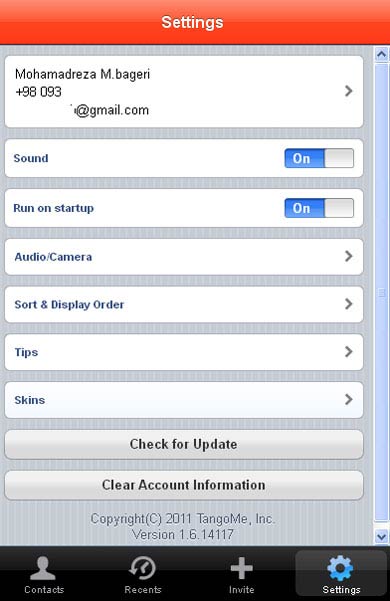
بخش اول که مربوط به بخش اکانت خودتون هست. کاری باهاش نداریم.
بخش دومی sounds مربوط میشه به صدا های نوتیفکشن هابخش سومی هم مربوط میشه به اجرا برنامه در هنگام شروع کار ویندوز- پیشنهاد میشه روی off بزارید.
بخش چهارم audio/camera هم مربوط میشه به تماس که کیفیتش رو مشخص میکنید.
بخش پنجمی هم مربوط میشه به پشتیبانی تانگو
بخش ششمی skanis هم مربوط به تم برنامه هست که دارای دو تم هست که یکی همین گوشی ایفون و دیگری به صورت کلاسیک باز میکنه برنامه رو!
خب فکر کنم تمام توضیحات در مورد نرم افزار تانگو کامپیوتر شرح دادم!
موفق باشید


 بازی آنلاین
بازی آنلاین آپلود عکس
آپلود عکس






![[-] [-]](http://www.flashkhor.com/forum/images/collapse.gif)



